Create New Project Application eclipse
Android Studio adalah sebuah IDE untuk pengembangan aplikasi di platform Android. Sama seperti kombinasi antara Eclipse dan Android Developer Tools (ADT).
Perbedaan nya adalah SDK sebelumnya di-bundle bersama dengan Eclipse, sementara Android Studio menggunakan IntelliJ IDEA Community Edition. Kedua IDE tersebut sama-sama memiliki penggemar ‘fanatik‘-nya masing-masing. Beberapa pendukung IntelliJ IDEA sering mengatakan bahwa Eclipse terlalu rumit bagi pemula. Perbedaan lainnya? Android Studio menggunakan Gradle untuk manajemen proyeknya.
Lalu seperti apakah android studio? apakah orang yang sudah familiar dengan Eclips bisa menyesuaikan dengan android studio? saya kira bisa karena fiture didalam nya tidak terlalu signifikan berbedanya.
Oke untuk yang baru pertama kali mengenal android studio kali ini saya akan memberikan tutorial bagaimana pertama kali untuk membuat sebuah Project di android studio.
Create New Project Application eclipse
1. Pertama, buka aplikasi Eclipse.
2. Setelah aplikasi terbuka, klik File > New > Android Application Project. Maka akan muncul kotak dialog seperti gambar dibawah ini :

3. Tuliskan nama aplikasinya, disini kami akan memberi nama ‘Calculatorku’. Sebelumnya nama aplikasi menggunakan huruf besar pada awal nama.
4. Ganti juga kata ‘example’ pada kolom Package Name dengan nama yang Anda kehendaki. Lalu klik Next
5. Setelah itu akan muncul kotak dialog lagi seperti gambar dibawah ini. Lanjutkan dengan klik Next

6. Lalu akan muncul kembali kotak dialog seperti dibawah ini . Di kotak dialog ini kita bisa mengatur Launcher Icon aplikasi yang akan kita buat. Jika sudah, lanjutkan dengan klik Next >.

7. Setelah itu muncul kembali kotak dialog seperti dibawah ini. Pilih Blank Activity dan teruskan dengan klik Next

8. Lalu akan muncul kotak dialog seperti dibawah ini. Anda dapat mengubah Activity Name dengan nama yang Anda kehendaki, namun kali ini kami tidak mengubahnya. Kami gunakan nama default ‘MainActivity’. Lanjutkan dengan klik Finish.

9. Maka akan muncul tampilan awal lembar kerja pembuat aplikasi Android pada aplikasi Eclipse seperti gambar dibawah ini.
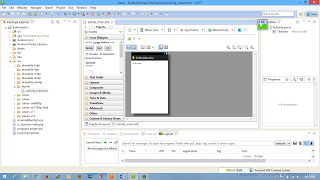
10. Selesai. Tinggal di lanjutkan ke tahap berikutnya, yaitu membuat aplikasi android. silakan buat aplikasi sesuai keinginan ada.
Semoga Bermanfaat.

Posting Komentar untuk "Create New Project Application eclipse"